امنیت در وردپرس – ورپرستان را ضد گلوگه کنید بخش دوم
با بخش دوم مقاله ی “امنیت در وردپرس – وردپرستان را ضد گلوله کنید” در خدمت شما هستیم. در صورتی که هنوز بخش اول این مقاله را مطالعه نکردید، توصیه میکنم با کلیک بر روی اینجا، قسمت اول مقاله را مطالعه کرده و سپس به اینجا بازگردید و به خواندن ادامه دهید.
همانطور که قول داده بودم، در این بخش به شما یک پلاگین بسیار قوی و کاربردی معرفی میکنیم که ادامه ی این مطلب را با استفاده از این پلاگین امنیتی عالی با هم دنبال کنیم.
iThemes Security (با نام قبلی Better WP Security)
iThemes Security نام افزونه ای است که قرار است ادامه ی کارمان را با آن پیگیری کنیم. این افزونه را میتوانید از این آدرس دریافت کرده و بر روی وردپرس خود نصب کنید. خوشبختانه این افزونه از جمله افزونه هایی است که آپدیت های منظمی دارد و به همین جهت همیشه با آخرین ورژن وردپرس سازگار است. توجه داشته باشید که برای ادامه ی آموزش حتما و حتما به این افزونه نیاز دارید. بنابراین پیش از خواندن ادامه ی مطلب آن را بر روی وردپرس خود نصب کنید.
وقتی این افزونه را نصب کنید، در سایدبار مدیریت وردپرس شما یک منوی جدید با عنوان Security مشاهده خواهد شد. برای دسترسی به تنظیمات این پلاگین کافی است وارد این منو شوید. (مطابق تصویر زیر)
این پلاگین در ابتدای نصب به شما توصیه های بسیاری جهت بهبود امنیتتان خواهد کرد اما ما فعلا به آن مسائل کاری نداریم و میخواهیم مسیر خودمان را دنبال کنیم. بنابراین مراحل را به شکل زیر با من دنبال کنید.
ادمین را از دید دشمن دور کنید!
وقتی از ساده ترین افراد یا حتی حرفه ای ترین افراد بپرسید که فلان سایت با چه CMS ای ساخته شده، قبل از اینکه خود را درگیر مسائل پیچیده کنند، ساده ترین احتمال را در نظر میگیرند و شروع میکنند به تایپ کردن آدرس متداول ادمین در CMS های مختلف در انتهای نام سایت مورد نظر. مثلا www.domain.com/administrator برای سایت های راه اندازی شده با جوملا یا www.domain.com/wp-admin برای سایت های راه اندازی شده با وردپرس. هر کدام از این درخواست ها که به نتیجه برسد، میفهمند که این سایت از چه اسکریپتی استفاده میکند .
(مثال بود ها! بعدا به اینجا گیر ندهید) خوب خودتان بگویید. مسخره نیست که هر کسی از راه برسد بتواند آدرس ادمین شما را پیدا کند؟ اصلا حتی اگر روی فولدرش پسورد هم گذاشته باشید، یا از سخت ترین رمز عبور و نام کاربری دنیا استفاده کنید و یا حتی ارورهای لاگین را غیرفعال کرده باشید که هکر بیچاره (!) نفهمد یوزر را اشتباه وارد میکند یا رمز عبور را! قبول کنید در دسترس بودن ادمین توسط همه، خیلی خیلی بی احتیاطی است.
با استفاده از پلاگینی که همین الان نصب کردیم میتوانیم کاری کنیم که از این به بعد بخش ادمین شما فقط با یک URL عجیب و غریب باز شود. برای این کار به شکل زیر عمل کنید:
– در پلاگین به بخش Settings رفته سپس به دسته advanced مراجعه کرده و بخش Hide Backend را پیدا کنید. روی دکمه Configure settings کلیک کنید تا تنظیمات این بخش در اختیار شما قرار بگیرد.
– گزینه Enable Hide Backend feature را فعال نمایید.
– عبارت مورد نظر خود را برای ادرس جدید ناحیه مدیریت وارد کنید.
– تغییرات را ذخیره کنید.
از این بعد باید با آدرس جدیدی که تعریف کرده اید وارد ادمین شوید. وارد کردن آدرس قبلی wp-admin در مرورگر به خطای 404 خواهد انجامید. (و قیافه ی خیلی ها تماشایی خواهد شد)
نکته ی مهم : آدرس ادمین را گم نکنید و از آن مهم تر اینکه Secret Key خود را حتما در جایی امن یادداشت کنید. Secret Key کلیدی است که لازم است به صفحه ی ورود به ادمین وردپرس پاس داده شود تا شما اجازه داشته باشید آدرس wp-admin را مورد استفاده قرار دهید. شاید هرگز به این کلید نیاز پیدا نکنید ولی شاید یک روز پلاگین یا قالبی نصب کنید که کمی بد قلق (؟) باشد و شما را به دردسر بیاندازد. آن موقع میتوانید خودتان به صورت دستی لینک ورود صحیح را با استفاده از این کلید تولید کرده و مورد استفاده قرار دهید.
در بلاگ هایی که امکان ثبت نام در آنها فعال است، میتوانید آدرس صفحه ی لاگین و ثبت نام یوزر ها را نیز به همین شکل تغییر دهید. به طور کلی استفاده از امکان عضویت در بلاگ های عادی اصلا توصیه نمیشود مگر اینکه بخواهید وردپرس خود را تبدیل به شبکه ی اجتماعی، سایت بازی، فروشگاه و یا فروم کنید.
مجرمان را دستگیر کنید
بدیهی است که اگر یک نفر در سایت شما در حال گردش باشد و مثلا 10 بار پشت سر هم به صفحه ی 404 برخورد کند یک جای کارش میلنگد (فرض میکنیم سایت شما در حالت طبیعی به سر ببرد) میپرسید چرا؟ پاسخ بسیار واضح است. بخاطر اینکه 10 بار 404 پشت سر هم یعنی اینکه مثلا من نشسته ام دارم با آدرس بلاگ شما انقدر بازی میکنم تا ادمینتان را پیدا کنم و سعی کنم وارد شوم. خوب حالا چکار کنیم که اگر یکی این کار را کرد سریع متوجه شویم و جلوی خرابکاری اش را بگیریم؟ برای این کار به صورت زیر عمل کنید:
– از منوی Settings به بخش 404 Detection بروید.
– Enable 404 Detection را فعال کنید.
– حالا به ناحیه Global Settings بروید و در بخش Lockout White List اگر آی پی ثابت دارید، آی پی خود یا آی پی های بات های گوگل را وارد کنید تا در صورت برخورد پشت سر هم به 404 بن نشوند.
– تغییرات را ذخیره کنید.
تنظیمات پیش فرض این بخش برای یک سایت عادی کاملا مناسب هستند. مثلا در بخش (Minutes to Check 404 Error(Check Period گفته شده که خطاهای 404 فقط در 5 دقیقه ی گذشته مورد بررسی قرار بگیرند و در بخش Error Treshold گفته شده که کاربر پس از برخورد به 25 صفحه ی 404 باید بن شود. هر بار بن شدن کاربر 15 دقیقه ادامه خواهد داشت و در صورتی که 3 بار این مسئله تکرار شود، آی پی خاطی برای همیشه از دسترسی به سایت شما محروم خواهد شد. (این تنظیم به همراه چندین تنظیم دیگر در ناحیه Global Settings در اختیار شما قرار گرفته است)
چرا File Change Detection را فعال نکردیم؟
بخاطر اینکه در قسمت قبلی مقاله جای فایل کانفیگ را عوض کردیم و حالا که بالا تر از دایرکتوری نصب وردپرس ما قرار گرفته دیگر با این پلاگین قابل مانیتور نیست. اگر هم بخواهیم htaccess ها را مانیتور کنیم باید به پلاگین بگوییم که مثلا دایرکتوری اصلی وردپرسمان را مانیتور کند. همینجاست که همه چیز دردسر ساز میشود. از فردا میبینید که اگر یک عکس هم آپلود کنید این پلاگین به شما میگوید که تغییری در فلان فولدر ایجاد شده. در بلاگی که از همه جهت امن شده باشد این گزینه خیلی هم مهم نیست ولی اگر حوصله ی مرتب کردن ایمیلتان را دارید حتما از این امکان نهایت استفاده را بکنید.
بکاپ، بکاپ، بکاپ
هیچ کس از 1 دقیقه ی دیگر خبر ندارد. همیشه باید طوری زندگی کنیم که بعدا حسرت گذشته را نخوریم. فول بکاپ که هرگز فراموش نشود، اما اگر سلطان اینترنت پر سرعت نیستید (!) بهتر است همیشه یک بکاپ از دیتابیس خود داشته باشید. برای اکثر افرادی که به تولید محتوا میپردازند، داشتن یک نسخه ی پشتیبان از نوشته هایشان واقعا نعمت است. درست است که در این حالت تصاویرتان و به طور کلی فایل های چند رسانه ای شما بین زمین و هوا میمانند ولی خوب این را که درست کنید می توانید برای بخش های دیگر هم یک فکری بکنید. بنابراین بیایید این پلاگین را برای ایجاد بکاپ های منظم از دیتابیس تنظیم کنیم:
– در تنظیمات پلاگین به تب Backup بروید و بر روی لینک Adjust Backup Settings کلیک کنید.
– گزینه Backup Full Database را فعال کنید.
– بخش Backup Method را به نحوی تنظیم کنید که حتما یک نسخه از بکاپ به ایمیلتان ارسال شود. یک وقت دیدید مثلا هاستتان در آمریکا بود و خدا تصمیم گرفت طوفانی بفرستد و دیتاسنتری که سرور شما در آن قرار دارد را با خاک یکسان کند . بگذارید یک بکاپ در یک نقطه ی دیگر دنیا به ایمیلتان اتچ شده باشد!
– در بخش Backup Interval فاصله ی بین بکاپها را تعیین کنید. بر چه اساس؟ مثلا من اینجا شاید ماهی یک بار یک مطلب بنویسم. پس همین مقدار پیش فرض ۳ روز یک بار را نگه میدارم. اما شاید شما روزی ۲۰ مطلب در بلاگتان منتشر کنید. اینجاست که لازم است فاصله را از روز به ساعت تغییر دهید و مثلا فاصله ی بکاپ ها را بر روی ۳ ساعت یک بار قرار دهید.
– توجه داشته باشید که بکاپ ها به همان آدرسی ارسال خواهند شد که در بخش Global Settings تنظیم کرده اید.
– تنظیمات را ذخیره کنید.
یادتون هست؟ [ کاملا با دقت و با مسئولیت خودتان انجام دهید]
یادتان هست که در قسمت اول مقاله گفتیم که اگر در ابتدای کار پیشوند جداول دیتابیس خود را عوض نکرده اید هنوز هم دیر نشده؟ بله، بله، اجازه بدهید حالا پیشوند جداول را عوض کنیم:
– به تب Backups بروید و با کلیک بر روی دکمه ی Create Database Backup یک نسخه ی پشتیبان از پایگاه داده ی خود تهیه کنید.
خوب حالا در تب Advanced به قسمت Change Database Prefix بروید و گزینه Change Table Prefix فعال نمایید.
با این کار پیشوند جداول پایگاه داده ی شما همگی با مقداری رندم جایگزین میشوند. بعد از انجام این کار اگر وردپرستان بالا نیامد شکه نشوید. خونسرد باشید، به فایل کانفیگ وردپرستان مراجعه کنید و در آن
مقدار $table_prefix را به مقدار جدید پیشوند جداولتان تغییر دهید. اگر وردپرس بالا نیامد از کجا بدانید این مقدار چه بوده است؟ خوب از phpMyAdmin بپرسید!
امکان ویرایش فایل را در بخش مدیریت غیر فعال کنید
درست است که تا اینجا برای امن کردن وردپرس عزیزمان خیلی تلاش کردیم اما فرض کنید یک اتفاقی این وسط افتاد یا مثلا بخشی از کار را فراموش کرده بودید و یک شخص فرصت طلب به بخش مدیریت وردپرس شما دسترسی پیدا کرد. وردپرس به صورت پیش فرض به شما اجازه میدهد که کد های قالب و پلاگین هایتان را از طریق بخش مدیریت ویرایش کرده و در آنها تغییر ایجاد کنید. در این بخش تصمیم داریم این امکان را غیر فعال کنیم تا اگر یک هکر بد و بی ادب سراغمان آمد، دست کم راهش به هاستمان باز نشود و دستش برای انجام خرابکاری کمی بسته تر باشد . برای اینکه ویرایش فایل را در بخش مدیریت وردپرس غیر فعال کنیم به صورت زیر عمل می کنیم:
– در تنظیمات پلاگین به بخش WordPress Tweaks بروید.
– گزینه ی Disable File Editor را فعال کرده و تنظیمات را ذخیره کنید.
– توجه داشته باشید که اگر از قبل سطح دسترسی فایل wp-config را 444 کرده باشید، اینجا به مشکل برخورد خواهید کرد.
– یک توجه دیگر هم داشته باشید که اگر این تنظیم جدید را اعمال کنید و بعد فراموش کنید که در انتهای کار سطح دسترسی فایل wp-config را به 444 برگردانید، مثل این میماند که هیچ کاری نکرده اید. چون مثلا من وارد بخش مدیریت شما میشوم، میبینم ادیتوری وجود ندارد، به تنظیمات پلاگین مراجعه میکنم و آن را دوباره فعال میکنم!
دستم هم درد نکند! شما هم خسته نباشید!
فعال کردن گزینه ای که در بالا از آن صحبت کردیم، هیچ کار جادویی ای انجام نمیدهد. تنها کاری که میکند به سادگی کد زیر را به فایل wp-config شما اضافه میکند :
1 | define('DISALLOW_FILE_EDIT', true); |
ولی خوب همیشه استفاده از پلاگین ساده تر است. نه؟
تعطیل کنید! بعد پی کارتان بروید!
جدا عرض میکنم! تعطیل کنید بعد پی کارتان بروید. فرض کنیم شما 5 روز اول عید را مسافرت بوده اید. تمایلی هم به دسترسی به بلاگتان نداشته اید. یا اصلا جایی بودید که از اینترنت خبری نبوده. (خدا رو هزار مرتبه شکر هرکی اینو بخونه زبونش فارسیه وگرنه تا یک قرن بعد به جمله ی “از اینترنت خبری نبوده” میخندیدن! ایهاالناس ما همه جا یه شعبه مکدونالد نداریم!) خوب وقتی قرار نیست به ادمین وردپرستان دسترسی داشته باشید، اصلا برای چه آن را باز میگذارید؟ منطق حکم میکند که دسترسی به بخش ادمین در این 5 روز که مسافرت هستید غیر فعال باشد.
یا اصلا فرض کنیم که شما سه روز در هفته در بین ساعات 8 صبح تا 3 بعد از ظهر کلاس دارید یا مثلا سر کار میروید یا هر چیز دیگر …. (شغل رویایی، سه روز در هفته ،8 صبح تا 3 بعد از ظهر) اینجا هم عقل حکم میکند که دسترسی به مدیریت را در این بازه های زمانی غیر فعال کنید. چطور این کار را انجام دهیم؟
– در تنظیمات پلاگین به بخش Away Mode مراجعه کنید.
– پیش از هر چیز توجه کنید که حتما ساعت تنظیم شده در وردپرس شما با ساعت کنونی کشور هماهنگ باشد که بعدا دچار مشکل نشوید. پلاگین در بخش Away ساعت کنونی وردپرستان را به شما نمایش میدهد:
– گزینه Enable Away Mode را فعال کنید.
– در قسمت Type of Restriction از بین گزینه های One Time و Daily یکی را بر اساس نیاز خود انتخاب نمایید. One Time برای مواقعی است که مثلا فقط میخواهید از روز اول تا 5ام عید، دسترسی به مدیریت غیر فعال شود. Daily برای شرایطی است که میخواهید هر روز طی ساعات خاصی، مثلا در هنگام شب، دسترسی به مدیریت امکان پذیر نباشد.
– در صورتی که گزینه ی OneTime را انتخاب کرده اید لازم است تاریخ شروع و پایان را تنظیم نمایید.
– در صورتی که گزینه ی Daily را انتخاب کرده اید لازم است ساعت شروع و پایان را تنظیم نمایید.
– در پایان تغییرات را ذخیره کنید.
من شخصا عملکرد این بخش را تست نکرده ام . لطفا در استفاده ازاین بخش نهایت دقت را به عمل آورید.
کارهای کوچک، نتایج بزرگ.…
اگر از ابتدای مطلب با من همراه بوده اید، حتما یادتان هست که در ابتدای نصب پلاگین گفتم که این پلاگین پیشنهاد های زیادی برای بهبود امنیت به شما ارائه خواهد کرد. خوب حالا اجازه بدهید کمی به این پیشنهاد های خورده ریز رسیدگی کنیم که تاثیرات واقعا خوبی هم در بالا بردن سطح امنیت وبلاگتان خواهند داشت. در تنظیمات پلاگین به بخش Tweaks مراجعه کنید و مراحل را با من پی گیری کنید. توجه داشته باشید که فقط گزینه های مهم را بررسی میکنیم و به تمام گزینه ها کاری نداریم:
System Tweaks
Protect System Files : فعال کردن این گزینه، دسترسی عمومی به فایل های readme.php, wp-config.php, readme.html, install.php, .htaccess و در نهایت wp-includes را غیر ممکن میسازد. میتوانید آن را فعال کنید اما به وضوح در زیرش نوشته شده که این کار ممکن است با بعضی پلاگین ها تداخل ایجاد کند.
Disable Directory Browsing : فرض کنید یک دایرکتوری دارید که درونش هیچ فایل ایندکسی وجود ندارد و امکان مرور فایلهای درون آن نیز غیر فعال نشده است. نتیجه میشود اینکه مثلا یکی بیاید کل فایل های موجود در پوشه ای که عکس هایتان را در آن آپلود کرده اید بدزدد. یا مثلا اگر بکاپی از چیزی، یک جایی نگه داشته باشید به دست دیگران بیفتد و … حالا اگر این گزینه را فعال کنید، یک دایرکتوری اگر ایندکسی نداشته باشد، محتوایش را در اختیار بازدید کننده قرار نمیدهد. در کنترل پنل دایرکت ادمین این امکان به صورت پیشفرض فعال است. یعنی دایرکتوری ای که ایندکس ندارد، در صورت فراخوانی، خطای 403 بر میگرداند ولی در cPanel خدا به خیر کند! بنابراین استفاده از این گزینه برای سی پنلی ها توصیه میشود.
Filter Suspicious Query Strings و Filter Long URL strings : دو گزینه ی خیلی دوست داشتنی. اولی باعث میشود که وردپرس شما درخواست هایی که در آنها از متد های Delete ، Track و یا Trace استفاده شده باشد را نپذیرد و دومی اگر یک نفر یک استرینگ بلند و بالا (به مقاصد پلید) به سایت شما بفرستد، حالش را درون قوطی خواهد کرد! این دو گزینه در حالت عادی و با پلاگین های رایج وردپرس تداخلی ندارند اما [الان که خوب فکر میکنم میبینم که] اگر مطالبتان را مثلا در فیس بوک به اشتراک بگذارند و بعد یکی بخواهد از لینک به اشتراک گذاشته شده در فیس بوک به بلاگ شما سر بزند، احتمالا با صفحه ی سفید مواجه خواهد شد و نکته ی دیگر اینکه شاید مجبور باشید که تنظیمات feedburner تان را نیز بر همین اساس کمی تغییر دهید. به هر حال اولویت هایتان را بسنجید و بر اساس نیازتان تصمیم بگیرید که میخواهید این گزینه ها را فعال کنید یا نه.
Disable PHP in Uploads : فعال کردن این گزینه باعث میشود که اگر شخصی خواست از فولدر آپلود وردپرس شما سوء استفاده کرده و اسکریپت مخرب PHP اجرا نماید، از این کار جلوگیری شود.
WordPress Tweaks
Header Tweaks Remove WordPress Generator Meta Tag : وردپرس خیلی علاقه دارد به همه بگوید که این سایت با فلان ورژن بنده و با فلان مشخصات ساخته شده است و طبیعتا این برای خیلی از افراد میتواند راه ورود به وبلاگ شما را هموار کند. این گزینه را فعال کنید.
Disable XML-RPC : در این لحظه که دارید این مطلب را میخوانید فکر نمیکنم خطر امنیتی گذارش شده ی مهلکی در رابطه با استفاده از XML-RPC در وردپرس وجود داشته باشد ولی اگر شما کارتان این است که مثل بچه های خوب، برای نوشتن پست وارد ادمین وردپرستان میشوید و کاری به جای دیگری ندارید، بنابراین هیچ نیازی هم نیست که وردپرستان اطلاعات لازم برای XML-RPC را در هدرش منتشر کند.این گزینه را هم فعال کنید.
اگر از وردپرس multi-site استفاده نمیکنید که هیچ. اما اگر در حالت multi-site به سر میبرید، در بخش Dashboard Tweaks میتوانید تعیین کنید که آپدیت ها به یوزرهای دیگری که از شما سایت دارند ولی قادر به آپدیت پلاگینها نیستند، نشان داده نشود.
بعد هم Strong Password Tweaks را داریم که به شما اجازه میدهد تعیین کنید که مثلا پایین ترین سطح کاربری هم که در سایت شما عضو میشود میبایست از رمزعبور های پیچیده و قابل قبول برای ثبت نام استفاده کند و از این حرف ها! -> توجه : این tweak حالا برای خود یک بخش کامل دارد و دیگر زیر مجموعه ای از توییک ها نیست.
Remove WordPress Login Error Messages : بله بله. با فعال کردن این گزینه، اگر کسی از ترکیب غلط رمز عبور و نام کاربری استفاده کند، وردپرس مثل بچه های 3 ساله ی ساده لوح به او نخواهد گفت که مثلا هکر جونم ،نام کاربریت درسته ولی رمزت نه.…
Display Random Version Number to All non-Administrative Users : فعال کردن این گزینه که خیلی هم مفید است، باعث میشود که وردپرس شما هرکجا که باید ورژن را به نحوی به نمایش بگذارد از اطلاعات رندوم استفاده کند. (البته نه برای ادمین) مثلا امروز به یکی میگوید من ورژن 1.2 هستم! فردا میگوید 3.5 میباشم!
Prevent Long URL Strings : این گزینه از لحاظ امنیتی گزینه ی بسیار خوبی است و باعث میشود که هکر ها نتوانند فرصتی برای حملات SQL Injection و سایر حملاتی که از URL انجام پذیر هستند پیدا کنند. اما استفاده از این گزینه بی دردسر هم نیست. بعد از استفاده از این گزینه متوجه خواهید شد که در دسته بندی های شما هر پیوند یکتایی که از حد معینی طولانی تر باشد به صفحه ی سفید منتهی خواهد شد. بنابراین با دقت و بر اساس نیاز این گزینه استفاده نمایید.
گزینه های دیگری هم در این بخش بودند که یا خیلی مهم نبودند و یا قبلا آنها را بررسی کرده بودیم. به هر حال همیشه یادتان باشد که خودتان خوب گشت و گزار کنید و فقط به مطالبی که خوانده اید اکتفا نکنید.
این را هم بگویم که به سادگی از این افزونه دست نکشید. مثلا من هیچ صحبتی درباره ی بخش Ban نکردم در حالی که این بخش هم تا حد بسیار زیادی در بالا بردن امنیت وبلاگتان به شما کمک خواهد کرد. یا مثلا بخش Login و بسیاری از مسائل دیگر. اما دست کم الان مطمئنم که ماهی گیری را یاد گرفته اید. بنابراین نوبت شماست که با ابزاری که در اختیارتان گذاشته شده، انقدر تمرین کنید که به یک ماهیگیر حرفه ای تبدیل شوید.
خوب این بخش از مقاله هم به پایان رسید و حرفهایی که در این رابطه برای گفتن به شما عزیزان داشتم تمام شد .
در طول نوشتن این مقاله دو مشکل که مدتی بود ذهنم را مشغول کرده بود ولی چون مدت طولانی بود به سراغ این پلاگین نیامده بودم، پاسخش از ذهنم دور مانده بود، برایم حل شدند. بنابراین نوشتن این مقاله دست کم برای خودم خیلی مفید بود و خوشحالم که آن را نوشتم.
کمی خودمانی تر : [ترول باز که هستید؟] یاد اون ترولی افتادم که مادره میره مسافرت به به پسرش میگه 100 دلار برای غذا توی اتاقت گذاشتم که اگر اتاقت رو مرتب کنی پیداش میکنی. خدا رو شکر من 100 دلاریمو پیدا کردم!
همین. امیدوارم که این مقاله برای شما هم سودمند بوده باشد و هکر ها را حسابی از خود ناامید کرده باشید. اگر شما هم روشی برای امنیت بیشتر به ذهنتان میرسد که در این مقاله به آن اشاره ای نشده، حتما در بخش نظرات آن را با دیگران به اشتراک بگذارید. اگر هم ایرادی در نوشته دیده میشود، اولا به بزرگواری خود ببخشید و دوما به آن اشاره کنید تا تصحیح شود.
امیدوارم از این آموزش لذت برده باشید.
راستی، اشاره به این نکته هم خالی از لطف نیست که افزونه iThemes Security یک نسخه ی حرفه ای و غیر رایگان نیز با نام iThemes Security Pro دارد. این نسخه، یعنی نسخه حرفه ای افزونه، دارای امکانات متعددی است که میتواند لایه های امنیتی جدیدی به سایت شما اضافه کند. این نسخه از افزونه را میتوانید با مراجعه به لینک زیر دریافت کرده و مورد استفاده قرار دهید :
7 فروردین ماه 1393 : این آموزش بر اساس نسخه ی جدید Better WP Security که حالا با نام iThemes Security شناخته میشود، ویرایش شده است، اگر در قسمتی از آموزش عدم تطابق با نسخه مشاهده میشود، حتما جهت ویرایش، در نظرات اعلام بفرمایید تا اصلاح شود.

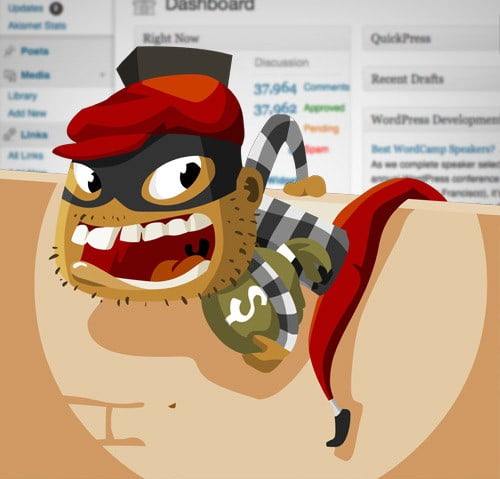
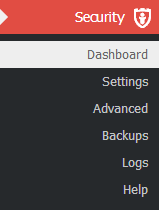
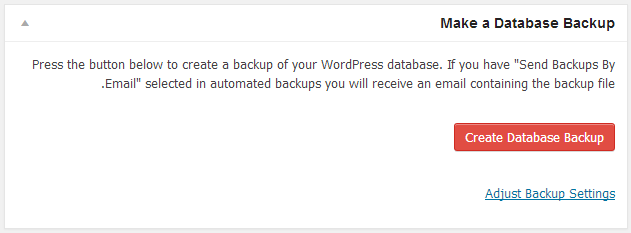
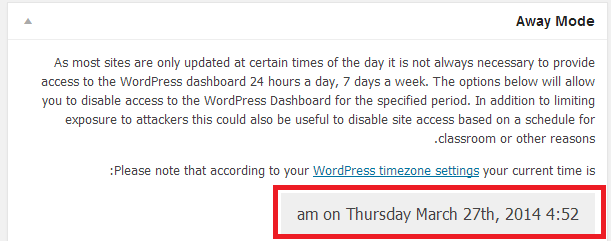
فوق العاده بود. ممنونم؛
سایتت خیلی عالی هست، کاملا حرفه ای می نویسی ولی در عین حال واضح و روشن
خیلی خیلی ممنونم
خیلی ممنونم از لطف شما. خوشحالم که مطالب رو مفید دونستید.
من به مشکل برخوردم مجبور شدم از بکاب استفاده کنم
هرکسی می خواد استفاده کنه از این راه حلها حتما بکاب بگیره قبلش
ممنون از نویسنده
ممنون از آموزش به زبان ساده و قابل فهم و در عین حال جامعتان. و دست مریزاد به خاطر ارزشی که برای خود و خوانندگانتان میدهید و مطلب اختصاصی مینویسید.
خواهش میکنم. شما لطف دارید. خوشحالم که از مطلب رضایت داشتید.
من به عنوان یه وب مستر خیلی کم پیش میاد که اصلا بخوام نظر بدم اما واقعا خسته نباشید
بسیار ممنون از لطف شما
سلام .
من کارهایی که گفتید رو انجام دادم اما الان به اون آدرس جدید پنل ووردپرسم دسترسی ندارم .
یعنی دایرکت میشه به صفحه اصلی سایت .
ممنون میشم راهنمایی کنید .
سلام
اگر بر اساس آموزش ها عمل کرده باشید این امر غیر ممکن هست و نتیجه ی درست خواهید گرفت.
به نظر میاد مشکلی در فایل htaccess تون دارید و یا شاید آدرس رو اشتباه وارد میکنید.
سلام.خدا قوت.سایتتون عالیه.ممنون
سلام
ممنونم از لطف شما
سلام
خسته نباشی عزیز
کاملا روان و حرفه ای
موفق باشید
مطلبتون عالی بود.
واقعا ممنون
سلام
من این افزرونه رو نصب کردم طبق دستورات ذکر شده به Settings رفتم و ناحیه ی Hide Login Area گزینه Enable Hide Backend feature رو فعال کردم عبارت مورد نظر رو هم قرار دادم و ذخیره کردم
الان با wp-admin وارد پنل مدیریت نمیشه ولی مشکل اینجاست با wp-login دوباره قسمت ورود به مدیریتم رو میاره؟؟؟
ممنون.خیلی عالی بود/
سلام وقت بخیر
من این افزونه رو نصب کردم، خب بکاپ هم میگیره، اما الان دیگه حجم بک آپهام خیلی داره میره بالا، میخوام ببینم که آیا خود افزونه بعد از یه مدت، بک آپ های قدیمی رو حذف می کنه؟ یا من دستی اگر حذف کنم اشکالی نداره؟ یا چطور می شه اصلا بک آپ ها فقط در ایمیل یا گوگل درایوم باشه و هاستم رو درگیر نکنه.
خیلی ممنون میشم اگر پاسخ کاملی بدید. کلی جستجو کردم.
سلام
در تنظیمات بکاپ مقدار Backups to Retain رو روی عدد دلخواه قرار بدید تا فقط به تعداد دلخواهتون بکاپ روی دیسک نگه داشته بشه و اگر هم نیازی به نگه داشتن بکاپ روی دیسک ندارید مقدار رو معادل 0 قرار بدید.
در مورد حذف بکاپ ها به صورت دستی هم ، تا جایی که میدونم مشکلی وجود نداره.
سلام آموزش عالی بود ممنونم
فقط منم مشکل این افرادو دارم:
https://wordpress.org/support/topic/blank-screens-with-wordpress-40
https://wordpress.org/support/topic/plugin-crashes-site-during-setup
یعنی این ارور هنگام ذخیره کردن تنظیمات میاد:
Fatal error: Allowed memory size of 134217728 bytes exhausted (tried to allocate 71 bytes) in /home/public_html/wp-includes/wp-db.php on line 1978
و اگه روشی بلد هستید ممنون میشم اطلاع بدید
سلام و ممنون از شما
شما میتونید این دو تا آموزش رو برای مشکلتون مطالعه کنید :
http://mrcode.ir/?p=2262
http://mrcode.ir/?p=2249
لینک دوم دقیقا به رفع خطایی که بهش اشاره کردید پرداخته.
اول از همه ممنون از این آموزش خوبتون . فقط یه مشکل که من بعد از نصب این افزونه پیدا کردم اینه که هر کاربر جدیدی که به عنوان مدیر هم حتی تعریف می کنم نمی تونه وارد قسمت ادمین وردپرس شه .. به همچین خطایی بر می خوره .. ممنون می شم من رو راهنمایی کنید
شما مجوز کافی برای دسترسی بهاین برگه را ندارید"
اطمینان حاصل کنید که ادمین هستید و دسترسی کامل در اختیار دارید.
از وردپرس خارج شید. (log out کنید)
یک بار کوکی ها و کش مرورگرتون رو خالی کنید.
به وردپرس لاگین کنید و به این نکته هم توجه داشته باشید که برای دسترسی به صفحه ی تنظیمات افزونه باید از طریق ناحیه مدیریت وردپرس عمل کنید.
به این شکل اگر حل نشه یا تداخلی در افزونه ها دارید یا اینکه واقعا خودتون دسترسی ادمین رو محدود کردید.
سلام من خودم ادمین هستم. از بعد از نصب این افزونه هر کاربر دیگه ای رو می خوام به سیتم معرفی کنم . این پیغام برای اونها میاد . حتی با شناسه و رمز آنها هم خود من هم همین پیغام را می بینم .
در ضمن ممنون که پاسخ من رو سریع دادید
سلام مجدد
100 درصد تداخلی در وردپرس دارید. چون این افزونه رو بنده شخصا تا حالا روی بیش از 20 سایت نصب و راه اندازی کردم و هرگز چنین مشکلی مشاهده نکردم. یکیش هم سایت خودمون که مدتهاست از این افزونه استفاده میکنیم.
با سلام
اول ممنونم از مطالب بسیارمفیدتون
دوما م این افزونه رو روی دو تا از سایتام که با قالب های آماده وردپرس ساخته بودم نصب کردم و تنظیماتش رو طبق مطلب شما انجام دادم اما بعد از دو ماه هر دو سایت گرفتار وضعیت کفن سفید شند و وقتی بررسی کردم ایراد از این افزونه بود.
میشه رهنماییم کنید که ایراد از چی میتونه باشه؟ و آیا افزونه دیگری هست که من جایگزین این افزونه بکنم؟
سلام
شخصا تا امروز هیچگونه مشکلی با این افزونه نداشتم. باید ببینید خطایی که میگرفتید چی هست که بر اساس اون بشه قضاوت کرد. شاید مشکل کمبود مموری داشتید و شاید هم تداخل با افزونه های دیگه …
افزونه ی دیگه که بله هست ولی بنده شخصا تست نکردم. به عنوان مثال :
https://wordpress.org/plugins/wp-super-cache
ممنون از پاسختون
یکی از سایتام با قالب envision و دیگری با قالب enfold هستش. و فقط یک error روی صفحه مینویسه. :((
دوست عزیز باید ببینید چه اروری دریافت میکنید. با "فقط یک ارور روی صفحه مینویسه" که نمیشه چیزی رو عیب یابی کرد.
با سلام و وقت بخیر
6 ماهه روی سایتم از این پلاگین استفاده میکنم با کمک مطلب عالی شما اما امروز وقتی صفحه سایتمو باز میکنم این ارور رو میده
Fatal error: Out of memory (allocated 242745344) (tried to allocate 10748071 bytes) in /home3/****/public_html/wp-content/plugins/better-wp-security/modules/free/backup/class-itsec-backup.php on line 214
میشه راهنماییم کنین که این چیه اصلا؟؟؟ و چجوری رفع میشه؟؟
سلام
برای حل مشکلتون از آموزش زیر استفاده کنید :
http://mrcode.ir/?p=2249
با سلام
من این افزونه را نصب کردم و بیشتر تنظیماتی که شما گفته بودن رو انجام دادم ، اما الان یه مشکلی پیش اومده که تصاویر آپلود شده در سایت نمایش داده نمیشه .
مشکل به نظرتون از کجاست ؟
ممنون میشم راهنمایی کنید .
سلام
مشکلتون ارتباطی به افزونه و این آموزش نداره و اگر کاری هم کردید غیر از موارد موجود در آموزش بوده.
ممنون از پاسختون
ولی با غیر فعال کردن افزونه مشکل رفع میشه !
من جز تنظیماتی که گفتین کار دیگه ای انجام ندادم !
ممکته تداخلی در افزونه هاتون وجود داشته باشه. به هر شکل ما خودمون هم از این افزونه و این تنظیمات استفاده میکنیم و مشکلی نداریم.
امکتنش هست خودتون برسی کنید ببینید مشکلش از کجاست ؟ ممنون میشم .
با عرض پوزش خیر.
سلام و خسته نباشید
بنده خیلی وقت پیش این افزونه رو نصب کردم و تنظیمات رو اعمال کردم و مشکلی نداشت.
به پیشنهاد یه مطلب قسمت تغییر نام پوشه wp-content رو هم فعال کردم و اسم دیگه ای براش گذاشتم
حالا میشه بفرمایید چطور میتونم این تنظیمات رو باز نشانی یا لغو کنم؟
به خاطر این تغییر اسم .پوشه پلاگینهای سایت رو نمیشناسه و آپدیت نمیشه وگرنه قالب و پلاگینها همگی کار میکنند
پیشاپیش از کمک شما سپاس گذارم
سلام
منطقا باید کاری که برای تغییر نام wp-content انجام شده رو برعکس انجام بدید. روش تغییر نام این فولدر در لینک زیر اومده :
http://www.hongkiat.com/blog/renaming-wordpress-wp-content-folder/
طبعا انجام برعکسش باید کارتون رو راه بندازه. (به عنوان مثال اگه جایی گفته فلان کد رو در functions.php قرار بدید، پس شما باید این کد رو پیدا کنید و حذفش کنید و به همین شکل همه کارها رو برعکس انجام بدید)
البته بنده این مسئله رو تست نکردم و نتیجه ش رو دقیقا نمیدونم به چه صورت هست.
خیلی ممنون از مطلب مفیدتون.
موفق باشید
سلام
واقعا زا مطالب مفید سایتتون استفاده کردم. تمام مطالب سایتتون رو دارم یکی یکی می خونم و روی سایتهام انجام میدم.
سوالی داشتم: سایت من به شدت مورد حملات بروت فورس قرار می گیره و از طرفی کاربر محوره. بنابراین سختمه روی فولدر ادمین رمز بزارم.
دنبال این بودم که اگر کاربری نام کاربری و یا رمزش رو اشتباه وارد کرد مثلا برای سه برا پشت سر هم برای چند دقیقه بن بشه و اگر بیشتر شد برای یک روز و اگر بیشتر برای همیشه.
چیزی شبیه بن شدن کاربران ارجاعی به صفحات 404
آیا همچین چیزی ممکنه؟ و اگر بله ایا کمکی به جلوگیری زا حملات بروت فورس می کنه؟ چون من چک می کنم از یک ای پی ثابت همیشه بهم حمله می شه.
ممنونم
سلام
خوشحالم که از نوع مطالب رضایت دارید.
در مورد سوالتون، در تنظیمات افزونه ی iThemes Security بخشی با نام brute force protection وجود داره. کافیه اطلاعات درخواست شده در این بخش رو تکمیل کنید و تنظیمات lockout رو هم که در بخش global protection در دسترس هست، تعیین کنید تا کاری که میخواید انجام بشه.
اگر هم فقط و فقط از یک آی پی اتک میخورید، راه دیگتون اینه که اون آی پی رو در تنظیمات افزونه یا در htaccess بن کنید.
داداش عالی بود. ممنون از راهنمایی خوبتون.
سلام
عالی بود هر دو قسمت.
چند بار بوک مارک کردم که گم نکنم.
من افزونه wpdiscuz را نصب کردم.
اجازه ارسال html میده؟
سلام برای بهبود امنیت سایتم نیاز دارم افزونه امنیتی نصب کنم.ولی توو سایتتون سه تا افزونه خوب معرفی کردید.من هر سه رو نصب کنم؟به نظرتون مشکل نمیخورم؟
سلام
اینکه بخواید از بخش ها و امکانات مختلف چند افزونه به صورت همزمان استفاده کنید ایرادی نداره ولی اگر بخواید با چند افزونه کار دقیقا یکسان انجام بدید این کار جالب نیست و میتونه مشکل ساز باشه. مثلا فعال کردن فایروال به صورت همزمان در دو افزونه ی جدا اصلا توصیه نمیشه.
باسلام.
بعد از نصب افزونه با یک مشکل مواجه شدم. دیگر هیچ دسترسی به هیچ قسمتی از سایت ندارم و هر صفحه ای را که وارد میکنم، فقط به یک پیغام error در بالای صفحه مواجه میشوم. حتی برای پنل مدیریت سایت هم همین اتفاق افتاده. لطفا راهنمایی بفرمایید.
سلام
برای ورود اطلاعات اشتباه وارد کردید، افزونه شما رو بن کرده.
آی پی اتصالتون رو عوض کنید (اگر آی پی ثابت ندارید کافیه مودمتون رو خاموش و روشن کنید) و با یک مرورگر دیگه وارد مدیریت سایت بشید.
توی مرورگری که مشکل دارید هم بعد از عوض کردن آی پی، کش و کوکی هاتون رو پاک کنید مشکلتون حل میشه.
دمت گرم !
ممنونم. بسیار مفید بود.
البته قسمت wordpress tweaks تغییر داشته. مثل Meta Tag و …
قسمت پیشوندهای دیتابیس هم دسترسی wp-config میگیره و خودش تغییرات رو در $table_prefix اعمال میکنه.
سلام
میگم هر سایتی میرم نوشته این پلاگینو نصب کنید اون پلاگینو نصب کنید هر کی یه چیزی میگه مگه اصلا پلاگین زیاد نصب کردن برای سایت بد نیست؟
راستی یک سوال دیگه ممنون جواب بدی
منطقه تنظیمات همگانی روی تهران هستش ولی وقتی پست رو ویرایش میکنم باید با ساعت سرور بیارمش جلو چجوریه این؟
سلام
فقط و فقط پلاگین هایی رو نصب کنید که واقعا بهشون نیاز دارید. نه بیشتر و نه کمتر. توجه کنید که گاهی ممکنه نیاز کاذب باشه. بنابراین پیش از نصب هر پلاگینی، سود و زیانش رو بسنجید و ببینید اگر 100 درصد کارتون بهش وابسته هست، بعدا نصبش کنید. در هر کاری میانه روی همیشه به سود شماست.
در مورد سوال دومتون پاسخی که بتونم با اطمینان اعلام کنم، ندارم متاسفانه …
بسیار مفید و عالی بود. دمتون گرم. بسیار کمک کرد.
با سلام
من نمی توانم وارد مدیریت شوم (توسط افزونه iThemes Security) بن شده ام.
چگونه اطلاعات ذخیره شده – خطای ورود مدیر را حذف کنم؟
-بدون حذف کردن افزونه
– بدون تغییر در تعدادمرتبه خطاها(در تنظیات)
-تغییرip تست شده وتنهابرای24ساعت جوابگواست
اول از همه از زحمات شما بسیار سپاسگزارم.خدایی خیلی حوصله و سواد میخواد که بشینی ریز به ریز اینارو بنویسی ..اما حیف اینا فقط به درد حرفه ای ها که کدنویسی بلد هستن میخوره و ما تازه کارای ناشی حالا حالاها باید هک بشیم تا یاد بگیریم ..اگه وقت داشتی یه مقاله بنویس و تو 10 خط فهرست وار بگو اینکار کنید (ترجیحا با شکل یا فایل ویدیویی) که ما تازه کارا هم بفهمیم داستان چیه (میدونم الان میگی خوب برو یاد بگیر ) اما من چنتا ایتم مهم میخوام اونم نه برا الان که سایت م 60 تا بازدید کننده داره ..واسه روزی که بازدید خا زیاد شد (ایشالا میشه چون مطمئنم محتوای خوب همیشه خریدار و خواننده داره ) ..من هنو نمیدونم و جرات نمیکنم برم تو فایل قالب چه برسه چیزی پاک کنم یا اضاف کنم ..با همه این اوصاف دمت گرم .همین که اخرش ننوشتی انقد پول بده خدا جد و ابادتو بیامرزه و سالم باشی
سلام
ممنون از لطف شما.
اگر بیشتر فهرست وار بودن مد نظرتون هست من توصیه میکنم بیشتر رو بخش اول آموزش تمرکز کنید :
http://mrcode.ir/?p=744
البته طبعا بخش اول بدون بخش دوم کامل نیست و متاسفانه راه ساده ای هم برای پیاده سازی این موارد وجود نداره و تنها راهتون این هست که با تمرین و آزمون خطا با انجام این موارد آشنا بشید.
و هیچ وقت هم فول بکاپ گرفتن از سایتتون رو فراموش نکنید تا اگر تغییری ایجاد کردید که نتیجه ی دلخواهتون رو در بر نداشت، بتونید سایتتون رو به حالت اولیه برگردونید.
فرمودین که:
«… آی پی خود یا آی پی های بات های گوگل را وارد کنید تا در صورت برخورد پشت سر هم به ۴۰۴ بن نشوند.»
یعنی اگه آیپیِ باتهای گوگل (و بقیه موتورا) رو وارد نکنیم، امکان داره برای سئوی سایت مشکل پیش بیاد؟ (به فرض یه مدت هاست داون باشه و چند تا 404 پشت سر هم از گوگل وارد بشن!)
دربارهی آیپیهای موتورای جستجو، یه سایت پیدا کردم، ولی نمیدونم لیستش آپدیت باشه یا نه، اگرم باشه، لیستهاش خیلی بلندبالاست! :/
آدرسش:
http://IPLists.com/
داون بودن به برخورد به 404 ارتباطی نداره. 404 وقتی هست که آدرس درخواستی در سایت شما وجود نداره و اشتباه هست.
طبیعی هست که اگر 404 detection فعال باشه و آی پی بات های موتور های جستجو رو وایت لیست نکرده باشید از لحاظ سئو به مشکل میخورید.
من قصد تغییر نام پوشه ها با پسوند wp دارم
میشه در باره این قسمت بیشتر توضیح بدید؟ با سپاس
درود . گفتید که در صورت فعال کردن 404 باید آی پی موتور جستجو باتشون رو بدم . این آی پی ها رو باید از کجا بدست بیارم ؟
با سلام ارور 504 : Gateway Timeout ربطی به این پلاگینی که معرفی کردید دارد؟
بعد از نظر و اعمال تنظیمات سایت این ارور را میدهد.
سلام
این افزونه رو بیش از 800 هزار نفر در سراسر جهان استفاده میکنن و ما هم ازش در سایت خودمون استفاده میکنیم و خوشبختانه تا امروز با مشکلی از طرف این افزونه مواجه نشدیم.
سلام و سپاس بابت معرفی این افزونه کاربردی.
آیپی بات های گوگل و بینگ و… را از کجا بیاریم ؟
سلام
نمیدونم این لیست چقدر به روز باشه ولی خوب :
http://www.ipinfodb.com/robots-ip-address-ranges.php
یه سوال :
این حذف تگ های معرفی ورژن وردپرس توی ورژن جدید افزونه کجاست ؟
منظور این مورد هست که ورژن وردپرس را دیگران نبینند:
Header Tweaks Remove WordPress Generator Meta Tag
از ورژن 4.9 این تنظیم از افزونه حذف شده. انشالله مطلب رو مطابق با حالت به روز شده ی این افزونه آپدیت خواهیم کرد.
سلام ممنون از سایت خوبتون.
توی یه سایت خوندم برای امنیت وردپرس از قالب ها و افزونه های رایگان استفاده نکنید.من دو تا سایت اماده کردم هر دو هم با قالب رایگانه،بنظرتون رات گفتن؟سایت های من امن نیستن؟خواهش میکنم جواب سوال منو بدید.
سلام
احتمالا منظورشون قالب ها و افزونه های رایگان نبوده، فکر میکنم منظورشون قالب ها و افزونه هایی بوده که در واقع پولی و تجاری هستن ولی از منابعی به غیر از منابع رسمی به صورت رایگان در اختیار کاربران قرار میگیرن.
خارج از این، عموما افزونه ها و قالب هایی که به صورت رایگان در مخزن وردپرس قرار میگیرن، هرچند گاها ممکنه باگ داشته باشن که یک امر طبیعی هست ولی مشکلی از لحاظ آلودگی ندارن.
مرسی از پاسختون.
من از شما خیلی چیزا یاد گرفتم خیلی ازتون تشکر میکنم.مرسی که انقدر حوب و عالی راهنمایی میکنید,
خواهش میکنم. ممنون از لطف شما. براتون آرزوی موفقیت میکنم.
سلام
دست مریزاد
بسیار مفید بود
برقرار باشین
با سلام
من در ابتدا راه اندازی سایتم بودم و دو مقاله شما را خوندم و همه رو پیاده کردم . فقط میتونم بگم دمتتتتت گرم
ممنون از مطلب عالی و خوب و کاملتون
مقاله خیلی خوبی بود!ولی چرا از 7 فروردین ماه 1393 دیگه آپدیت نشده؟